
Operatsioonisüsteemi paigaldamiseks vajate 4 GB mälupulka ja rohkem. See registreeritakse Kali Linuxi pilt ja arvuti käivitatakse tulemusena. Kui teil on draiv, saate liikuda samm-sammult juhistele.
1. samm: pildi pildi laadimine
Kõigepealt peate alla laadima operatsioonisüsteemi pildi. See on kõige parem teha ametliku koha arendaja, sest see on seal, et jaotus on viimane versioon.
Lae Kali Linux ametlikule saidile
Leheküljel, mis avaneb, saate määratleda mitte ainult OS-i alglaadimismeetodi (torrent või http), vaid ka selle versioon. Saate valida nii 32-bitise süsteemi ja 64-bitise hulgast. Muuhulgas on selles etapis võimalik töölaua keskkonda valida.
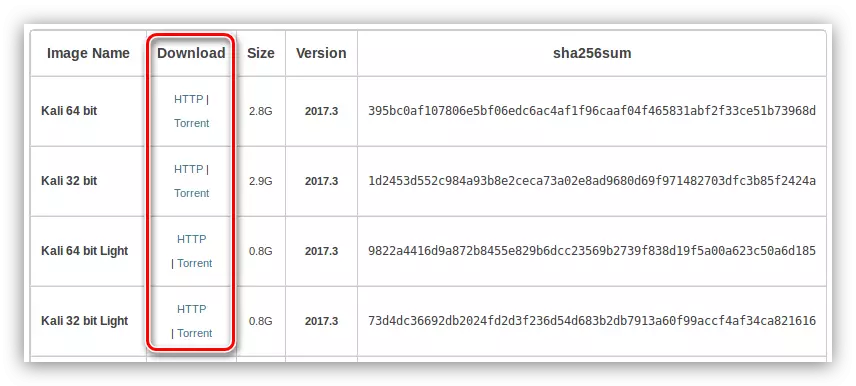
Otsustades kõigi muutujatega, alustage Kali Linuxi laadimist arvutisse.
2. samm: salvestada pildi flash-draivil
Kali Linuxi installimine toimub kõige parem Flash-draivist, mistõttu on see starterid vaja salvestada süsteemi pilt. Meie saidil saate tutvuda selle teema samm-sammult kasutusjuhendiga.3. samm: käivitage arvuti mälupulk
Pärast Flash-draivi süsteemi kujutisega on valmis, ärge kiirustage selle eemaldamiseks USB-portist, järgmine samm on selle arvuti käivitamine sellest. See protsess tundub tavalise kasutaja jaoks üsna raske, seega on soovitatav eelnevalt tutvuda sobiva materjaliga.
Loe lisaks: laadige arvuti Flash-draivist
4. samm: alustage paigaldamist
Kui olete flash-draivist käivitanud, ilmub monitorile menüü. Kali Linuxi installimise viis peab valima. Allpool esitatakse graafilise liidese toega, kuna see meetod enamiku kasutajate jaoks on kõige selgem.
- In "Boot menüü" paigaldajad valige "Graphical Install" ja vajutage Enter.
- Ekraanile loendist valige keel. Soovitatav on valida vene keel, kuna see mõjutab mitte ainult paigaldaja keelt, vaid ka süsteemi lokaliseerimist.
- Valige asukoht, nii et ajavöönd määratakse automaatselt.

Märkus: Kui te ei leia nimekirja soovitud riiki, valige "muu" string, mis ilmub maailma riikide täielik nimekiri.
- Valige loendist paigutus, mis on süsteemi standard.
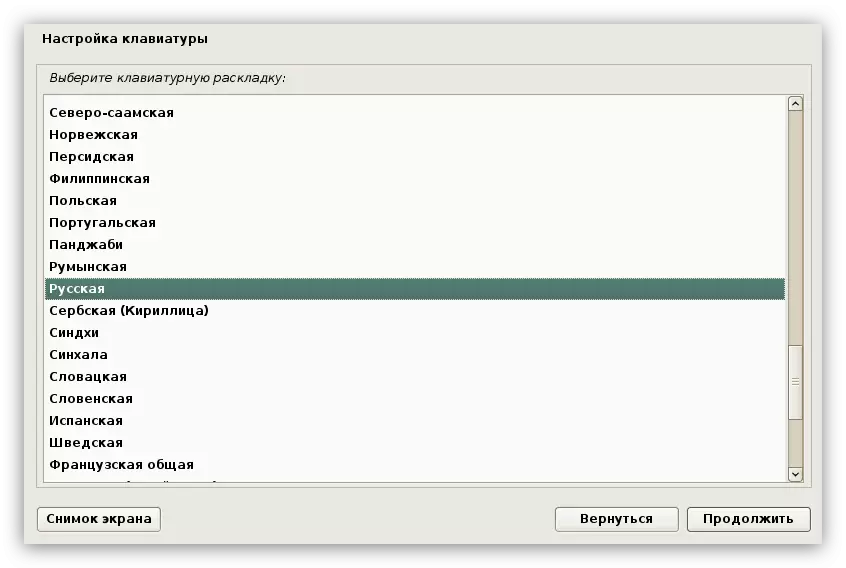
Märkus: On soovitatav paigaldada inglise paigutus, mõnel juhul tõttu valiku vene see on võimatu täita vajalikud sisendväljad. Pärast süsteemi täielikku paigaldamist saate lisada uue paigutuse.
- Valige kiirklahvid, mis aitavad klaviatuuri paigutuste vahel vahetada.
- Oodake, kuni süsteemi seadistus on lõpetatud.
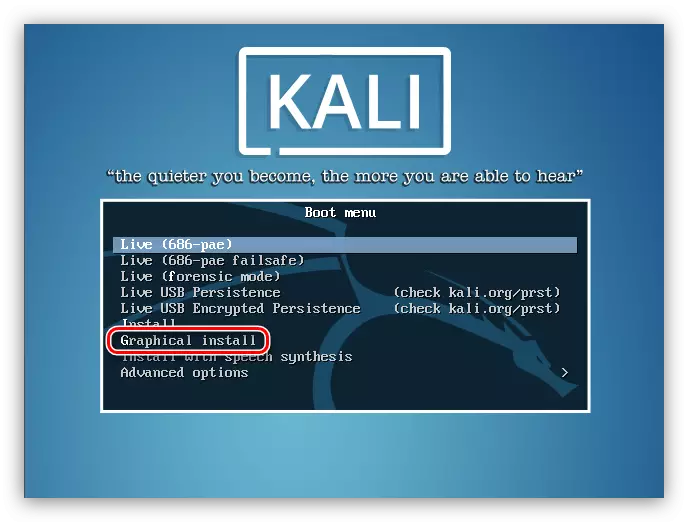



Sõltuvalt arvuti võimsusest võib see protsess viivitada. Pärast selle lõpetamist peate looma kasutajaprofiili.
5. samm: kasutaja profiili loomine
Looge kasutajaprofiil järgmiselt:
- Sisestage arvuti nimi. Esialgu esitatakse vaikimisi nimi, kuid saate selle asendada mis tahes muuga, peamine nõue - see peab olema kirjutatud ladina keeles.
- Määrake domeeninimi. Kui teil seda ei ole, siis saab seda sammu vahele jätta, jättes välja välja tühjaks ja vajutades nuppu "Jätka" nuppu.
- Sisestage superuseri parool, mille järel kinnitate selle teise sisendvälja duplikateerimisega.

Märkus: Soovitatav on valida keeruline parool, sest on vaja saada juurdepääsuõigusi kõigile süsteemielementidele. Aga kui soovite, saate määrata parooli, mis koosneb ainult ühest sümbolist.
- Valige loendist oma ajavöönd nii, et operatsioonisüsteemi aeg kuvatakse õigesti. Kui näitate riiki vaid ühe ajavööndiga, jääb see etapp vastamata.

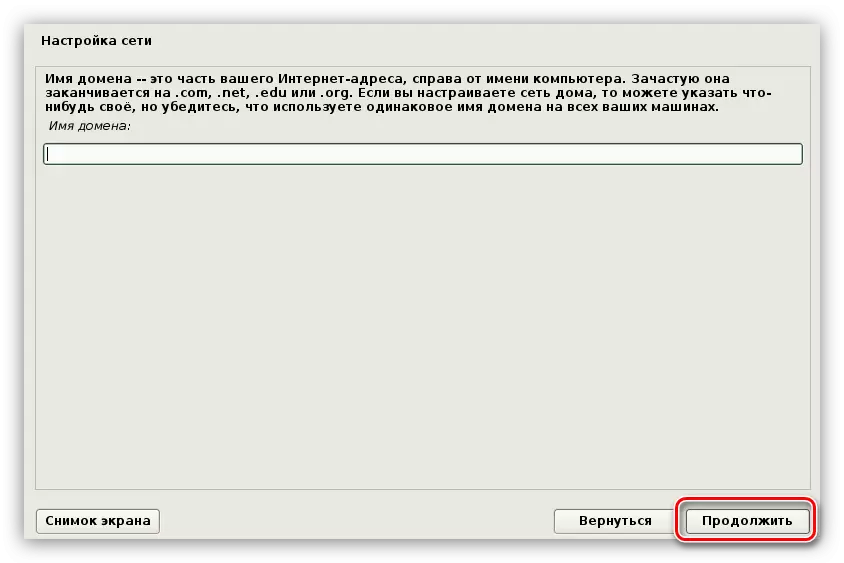

Pärast kõigi andmete sisestamist algab HDD või SSD-märgise programm.
6. samm: Disc MarkUp
Märgistamist saab teha mitmel viisil: automaatselt ja käsiraamatus. Nüüd loetakse need valikud üksikasjalikult.
Automaatne märgistuse meetod
Peaasi on see, et peate teadma - ketta asetamine automaatrežiimis, kaotate kõik ajami andmed. Seega, kui sellel on olulisi faile, liigutage need teisele draivile, näiteks välkile või asetage see pilvesalvestuses.
Niisiis peate automaatse režiimis märgistamiseks tegema järgmist:
- Valige menüü Automaatne meetod.
- Pärast seda valige ketas, mida te lähete. Näites on see ainult üks.
- Järgmisena määrake märgi valik.
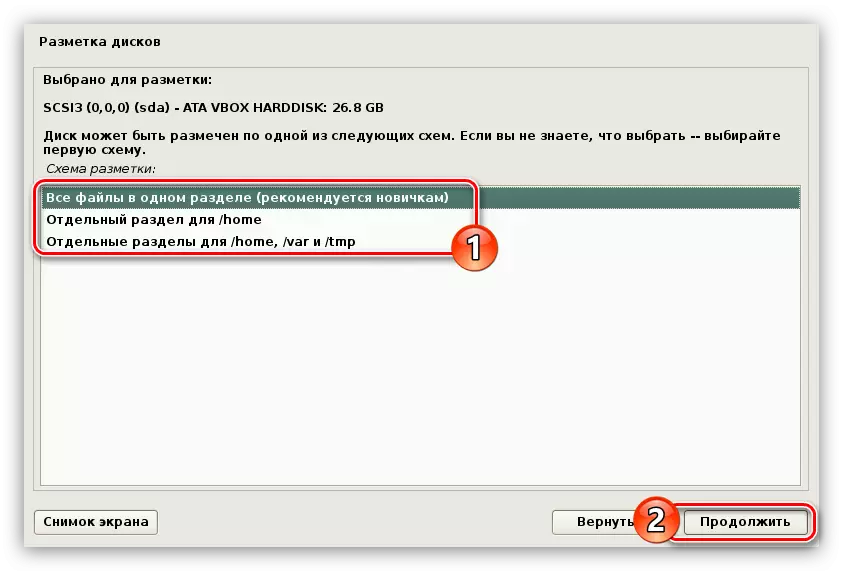
Valides "Kõik failid ühes sektsioonis (soovitatavad algajad)", siis loote ainult kaks partitsiooni: juurte ja vahetustehingute osa. Seda meetodit soovitatakse neile kasutajatele, kes loovad süsteemi tutvumiseks, kuna selline operatsioonisüsteem on nõrk kaitse tase. Samuti saate valida teise võimaluse - "Eraldi / kodu". Sellisel juhul luuakse lisaks kahele ülaltoodud partitsioonile "/ kodu" osa, kus kõik kasutajafailid salvestatakse. Sellise märgise kaitse tase on suurem. Kuid siiski ei paku maksimaalset ohutust. Kui valite "eraldi vaheseinad / kodu, / var ja / tmp", luuakse üksikute süsteemifailide jaoks veel kaks osa. Seega tagab märgistuse struktuur maksimaalse kaitse.
- Pärast märgistuse valimist kuvab paigaldaja struktuuri ise. Selles etapis saate teha muudatusi: muutke sektsiooni suurust, lisage uus, muutke selle tüüpi ja asukohta. Aga te ei tohiks teha kõiki ülaltoodud toiminguid, kui te ei tunne nende täitmise protsessi, vastasel juhul saate selle halvemaks muuta.
- Kui olete tutvustanud ennast MarkUp või teinud vajalikud muudatused, valige viimane string ja klõpsake nuppu "Jätka" nuppu.
- Nüüd teile antakse tutvuda raporti kõigi muudatuste märgistamise. Kui te ei märka midagi üleliigset, siis klõpsake "Jah" ja klõpsake "Jätka".


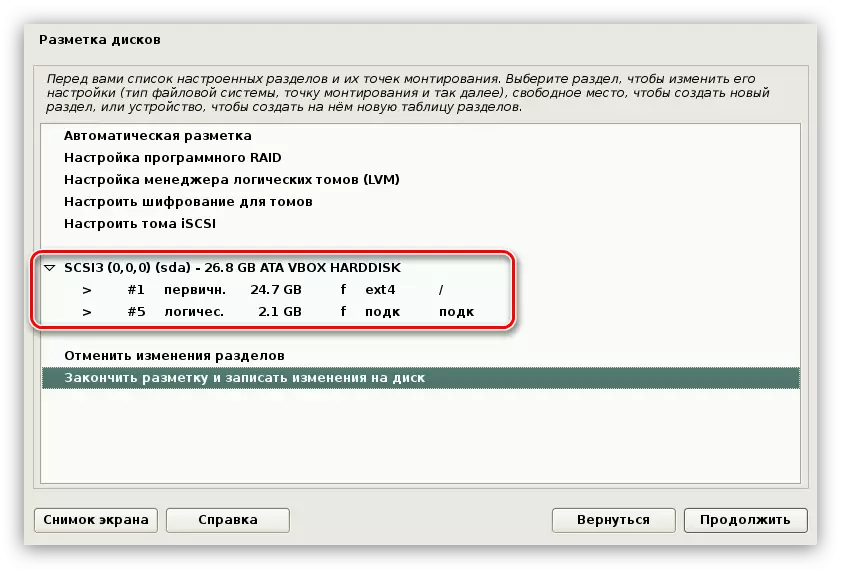

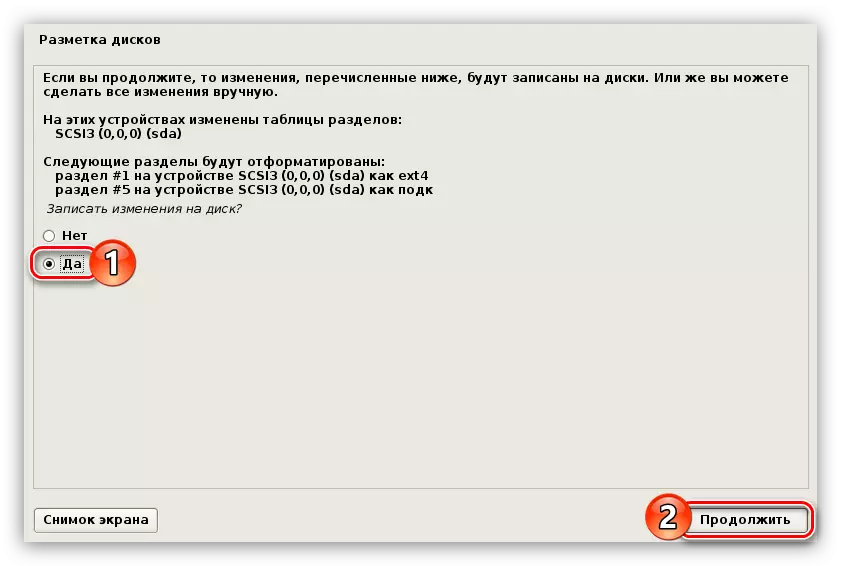
Seejärel peaksite enne süsteemi lõplikku paigaldamist läbi viima mõned seaded kettale, kuid neid räägitakse veidi hiljem, liigume nüüd käsitsi valmistatud ketaste juhistele.
Käsitsi Markrup meetod
Käsiraamat Markup meetod on kasulik automaatselt, et see võimaldab teil luua nii palju sektsioone nagu soovite. Samuti on võimalik salvestada kõik andmed kettale, jättes eelnevalt loodud sektsioonid, mida ei puudutata. Muide, sel viisil saate installida Kali Linuxi kõrval Windowsi kõrval ja kui käivitate arvuti, valige allalaadimiseks vajalik operatsioonisüsteem.
Kõigepealt peate minema partitsioonitabeli juurde.
- Valige käsitsi meetod.
- Automaatse märgistuse korral valige OS-i installimiseks ketas.
- Kui plaat on puhas, siis satute aknasse, kus peate andma luba uue partitsioonitabeli loomiseks.
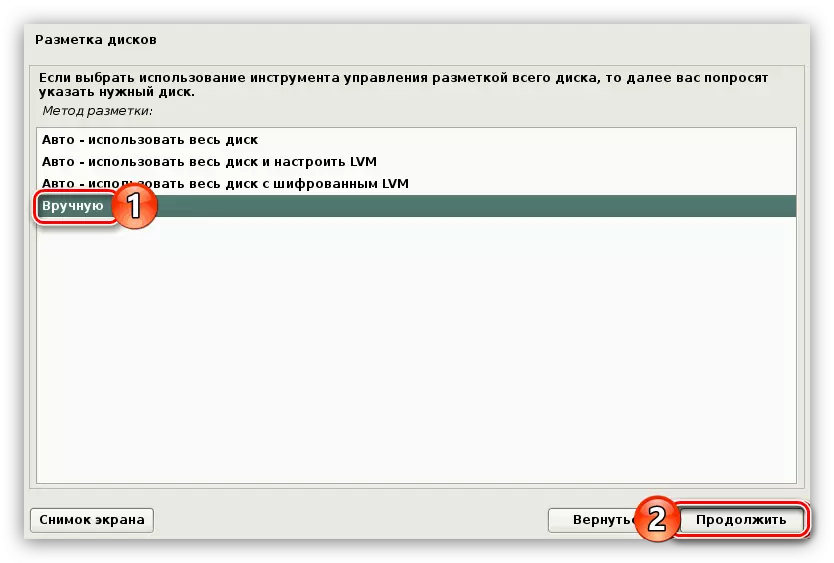
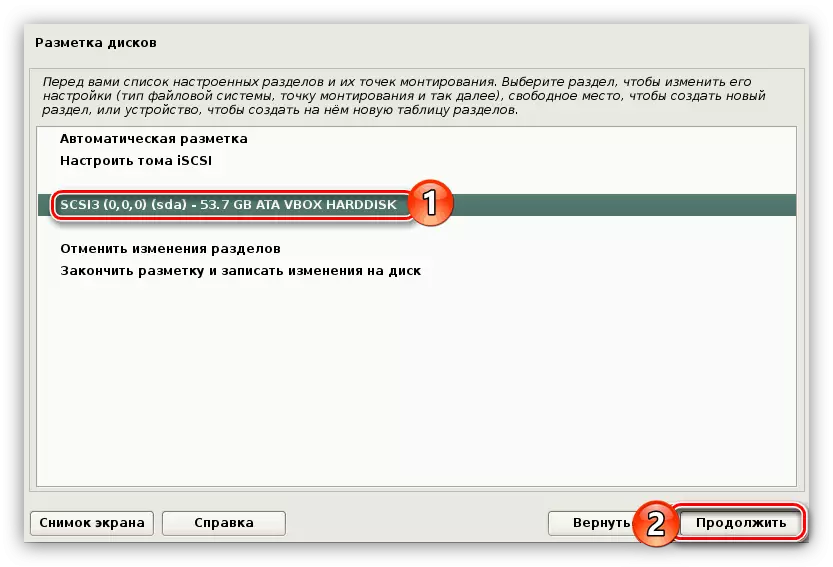
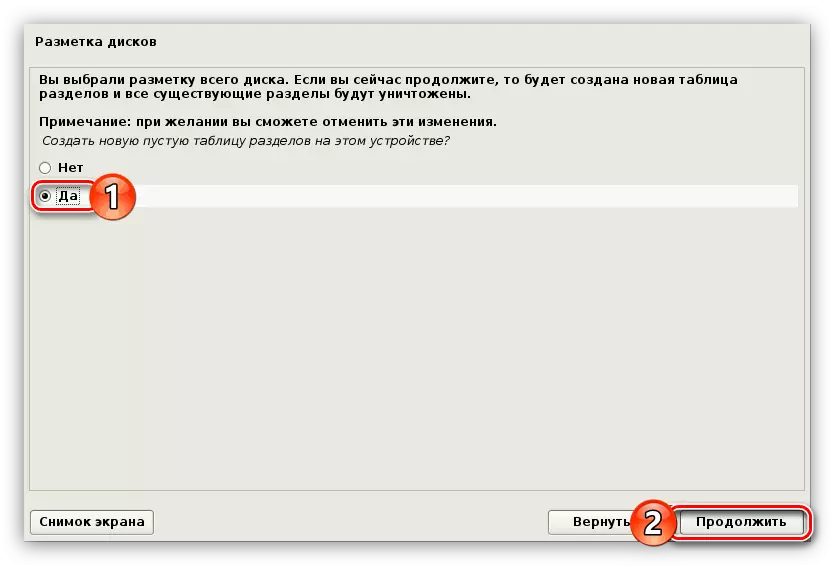
Märkus: Kui draivil on juba osad, jääb see kirje vastamata.
Nüüd saate minna uute sektsioonide loomisele, kuid peate kõigepealt otsustama nende arvu ja tüübi üle. Nüüd on kolm märgistuse valikut:
Madal ohutusmärgis:
| № | Paigalduspunkt | Maht | Tüüp | Asukoht | Parameetrid | Kasutage AS-i |
|---|---|---|---|---|---|---|
| 1. jagu | / | 15 GB-st. | Esmane | Alustama | Mitte | Ext4. |
| 2. jagu. | — | RAM-i maht | Esmane | Lõpp | Mitte | Jagu Podkachk |
Märgistamine keskmise turvalisuse tasemega:
| № | Paigalduspunkt | Maht | Tüüp | Asukoht | Parameetrid | Kasutage AS-i |
|---|---|---|---|---|---|---|
| 1. jagu | / | 15 GB-st. | Esmane | Alustama | Mitte | Ext4. |
| 2. jagu. | — | RAM-i maht | Esmane | Lõpp | Mitte | Jagu Podkachk |
| 3. jagu. | / Kodu. | Järelejäänud | Esmane | Alustama | Mitte | Ext4. |
Märgistamine maksimaalse turvalisuse tasemega:
| № | Paigalduspunkt | Maht | Tüüp | Parameetrid | Kasutage AS-i |
|---|---|---|---|---|---|
| 1. jagu | / | 15 GB-st. | Loogiline | Mitte | Ext4. |
| 2. jagu. | — | RAM-i maht | Loogiline | Mitte | Jagu Podkachk |
| 3. jagu. | / Var / logi | 500 MB. | Loogiline | NoExEC, NOTIME JA NODEV | Reiserfs. |
| 4. jagu. | / Boot. | 20 MB. | Loogiline | Ro. | Ext2. |
| 5. jagu. | / TMP. | 1 kuni 2 GB | Loogiline | NOSUID, Nodev ja Noexec | Reiserfs. |
| 6. jagu. | / Kodu. | Järelejäänud | Loogiline | Mitte | Ext4. |
Te saate valida enda optimaalse märgistamise ja jätkata seda otse. See viiakse läbi järgmiselt:
- Vajuta kaks korda "Vaba ruumi" line.
- Valige "Loo uus osa".
- Sisestage loodud sektsiooni jaoks esile tõstetud mälu summa. Soovitatavat mahtu saab vaadelda ühes ülaltoodud tabelites.
- Valige loodud osa tüüp.
- Määrake ruumi ala, kus uus osa on.
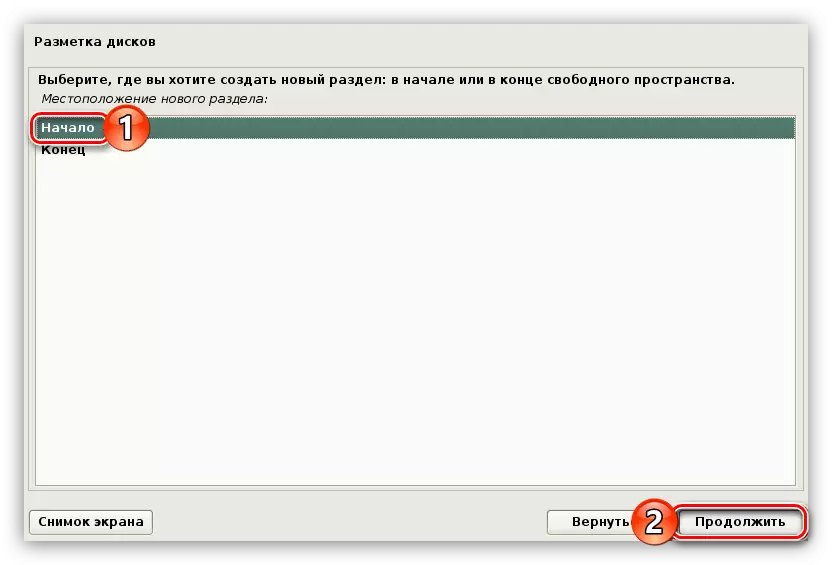
MÄRKUS. Kui olete eelnevalt valitud loogilise partitsiooni tüübi valimisel, jäetakse see samm vahele.
- Nüüd peate täpsustama kõik vajalikud parameetrid, viidates ülaltoodud tabelisse.
- Kaks korda klõpsa hiire vasaku nupule "Sektsiooni seadistusosa on lõpetatud".

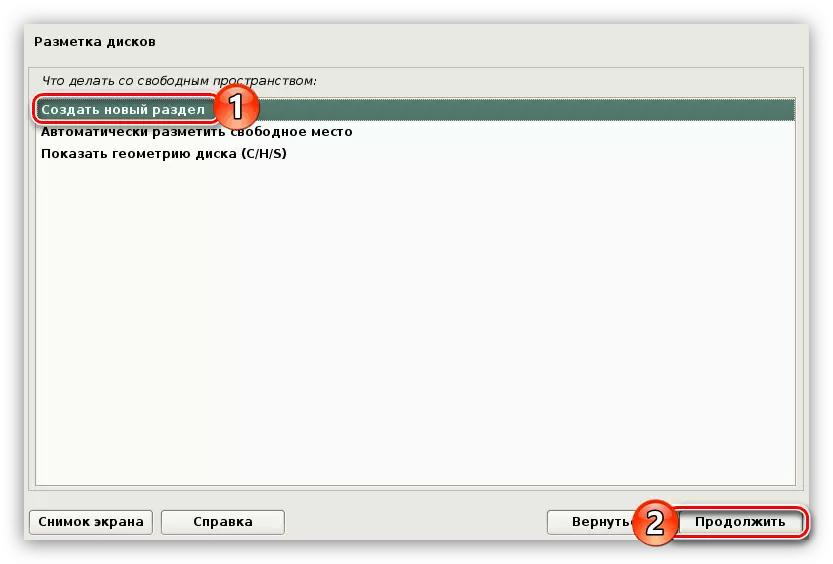
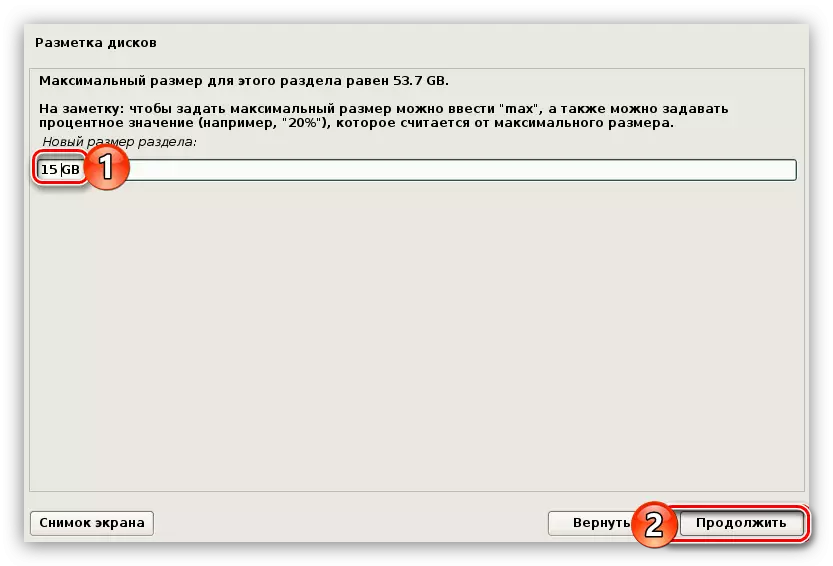
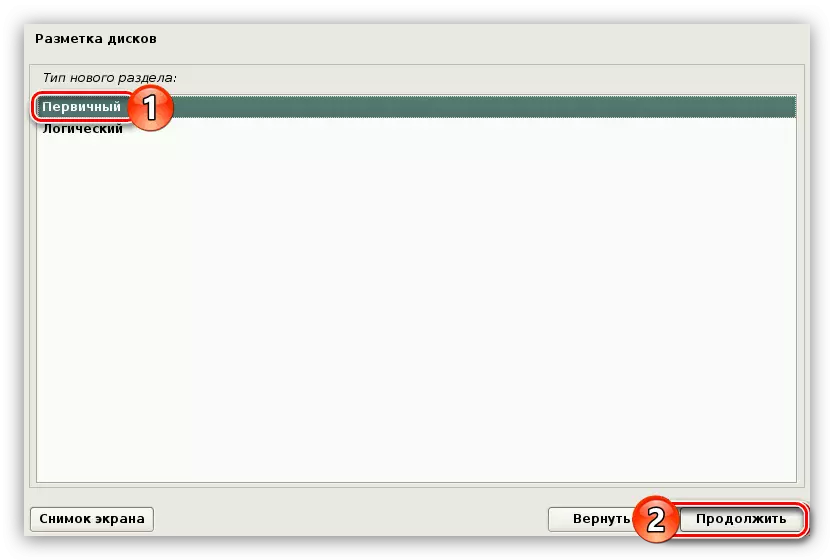

Kasutades seda juhendit, tehke vastava turvataseme kettamärgistus, seejärel klõpsake "Finish Market ja kirjutage kettale muudatusi".

Selle tulemusena antakse teile aruande kõigi muutustega varem. Kui te ei jälgi oma tegevusega erinevusi, valige "Jah." Seejärel algab tulevase süsteemi põhikomponendi paigaldamine. See protsess on üsna pikk.

Muide, välklambi draivi saab paigutada samamoodi, sel juhul paigaldatakse Kali Linuxi installimine USB-mäluseadmele.
7. samm: paigaldus lõpetamine
Kui põhisüsteem on paigaldatud, peate kulutama veel mõned seaded:
- Kui arvuti on OS-i installimisel Internetiga ühendatud, valige "Jah", muidu - "Ei".
- Määrake puhverserver, kui teil on see. Kui ei, siis vahele see samm klõpsates "Jätka".
- Oodake, kuni käivitate ja installite lisatarkvara.
- Paigaldage grub valides "Jah" ja klõpsates "Jätka".
- Valige plaat, millele GRUB paigaldatakse.
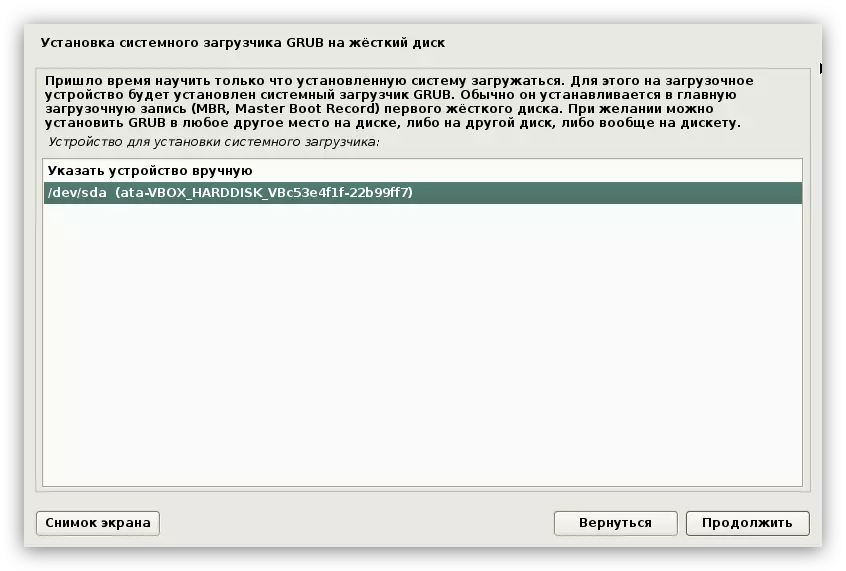
TÄHTIS: Süsteemlaadur peab olema paigaldatud selle kõvakettale, kus operatsioonisüsteem on. Kui ketas on ainult üks, siis on see näidatud kui "/ dev / SDA".
- Oodake kõigi ülejäänud pakendite paigaldamist süsteemile.
- Viimase akna te teate, et süsteem oli edukas. Tõmmake flash-draiv arvutist välja ja klõpsake nuppu "Jätka" nuppu.

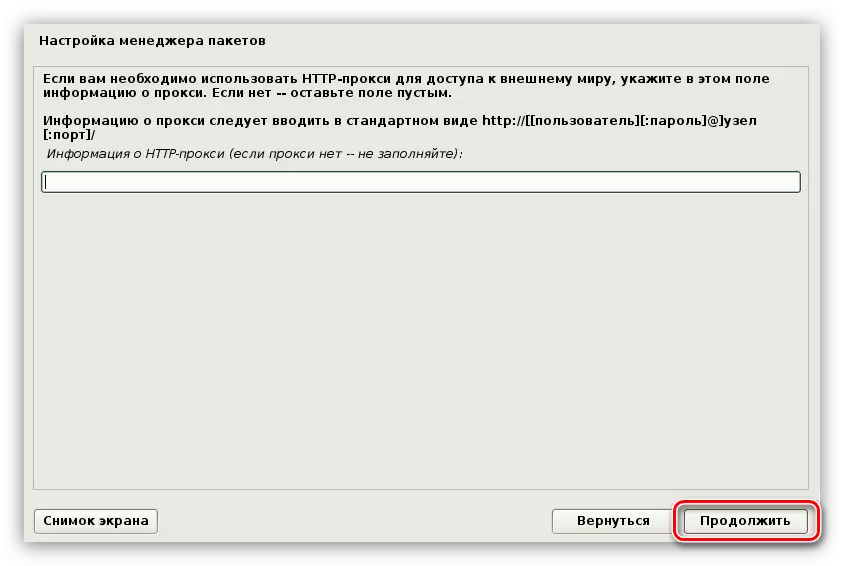

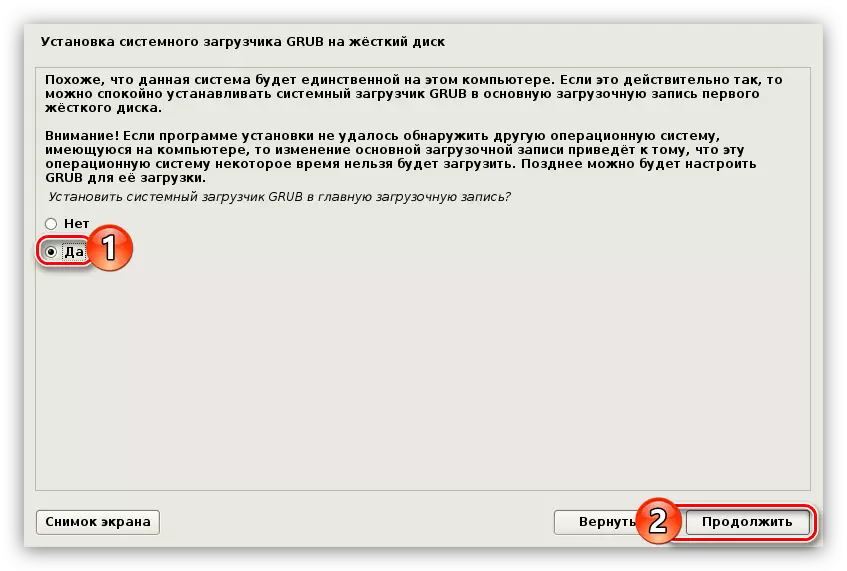


Pärast kõiki tehtud toiminguid taaskäivitatakse teie arvuti, seejärel kuvatakse ekraanile menüü, kuhu soovite kasutajanime ja parooli sisestada. Pange tähele, et sisselogimine toimub superuseri konto all, st sa pead kasutama nime "root".
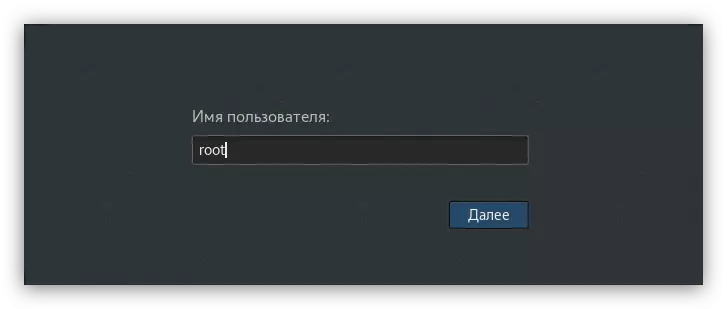
Lõpuks sisestage parool, mida sa süsteemi paigaldamisega tulid. Siin saate määrata töölaua keskkonda, klõpsates käigul, mis asub nupu "Logi sisse" kõrval ja valides loendist soovitud nimekirja.

Järeldus
Pärast iga registreeritud käsutamise punkti läbiviimist langete Kali Linuxi operatsioonisüsteemi töölauale ja saate arvutisse töötada.
